Error de inicio de sesión de Chivalry 2: 7 formas de solucionarlo
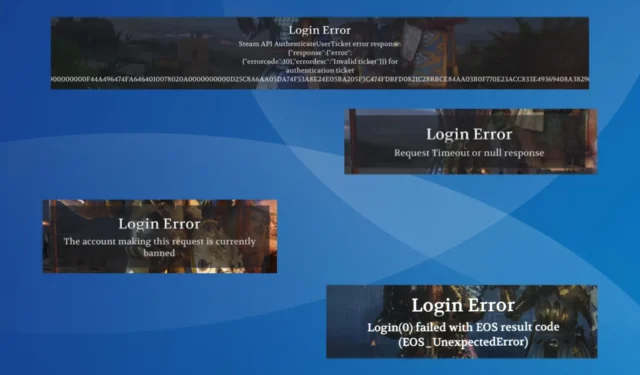
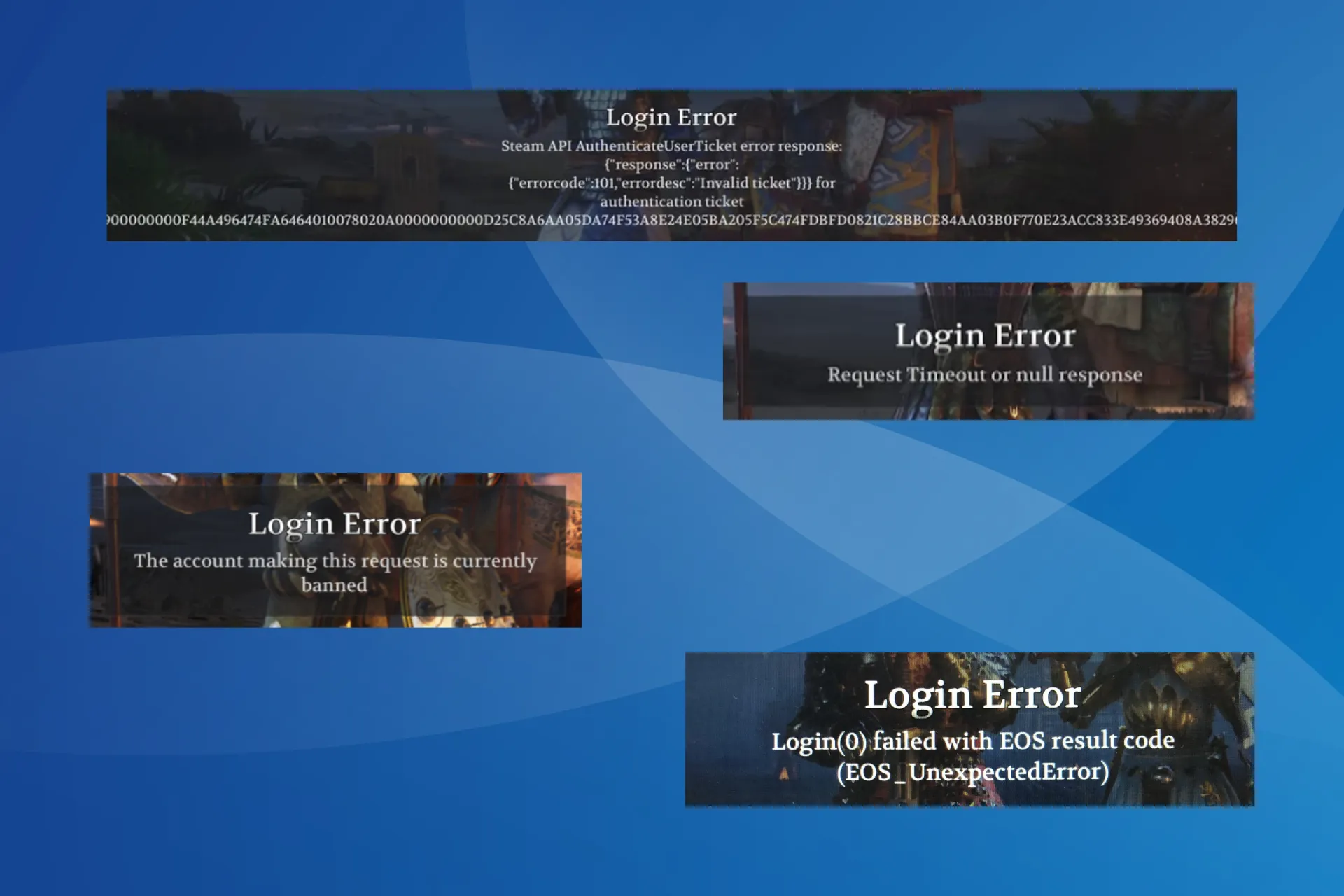
Se sabe que Chivalry 2 genera una amplia gama de errores de inicio de sesión y, aunque cada uno es específico de una causa subyacente particular, la frecuencia parece haber aumentado con el tiempo.
Afecta a todas las plataformas, incluidas PC (tanto Epic Games como Steam), Xbox y PlayStation.
Errores comunes de inicio de sesión en Chivalry 2:
- Solicitar tiempo de espera o respuesta nula
- No se pudo autenticar con el subsistema en línea, la operación de inicio de sesión () del subsistema falló: <falta entrada en la tabla de cadenas> 300
- La cuenta que realiza esta solicitud está actualmente prohibida.
- No existe ningún método de autenticación utilizable en esta plataforma.
- EntidadLineageProhibido
¿Cómo soluciono el error de inicio de sesión en Chivalry 2?
Antes de comenzar con las soluciones un poco complejas, pruebe estos trucos rápidos:
- Asegúrese de que los servidores de Chivalry 2 estén en funcionamiento. Puedes consultar las redes sociales del juego, por ejemplo Twitter o Discord , para obtener actualizaciones.
- Presione repetidamente el botón Menú principal en la pantalla de error. Es posible que sean necesarios entre 20 y 30 intentos, pero el error debería desaparecer.
- Vuelva a conectarse a la red Wi-Fi o cambie a una conexión por cable (Ethernet). Para algunos, conectarse a un punto de acceso móvil, iniciar el juego y luego volver a su red inalámbrica fue suficiente.
1. Utilice una VPN
Su principal enfoque ante un error de inicio de sesión de Chivalry 2 en Xbox One, PS5 o PC debería ser utilizar una solución VPN confiable.
Para ello, recomendamos ExpressVPN porque es una VPN potente con velocidades de conexión muy altas y proporciona servidores en todo el mundo.
ExpressVPN puede mejorar la conexión de tu juego enrutando tu señal a través de un servidor que está físicamente más cerca del servidor del juego, eliminando así algunos problemas de red que podrían causar la pérdida de paquetes en Chivalry .

2. Establezca el estado en En línea
- Inicie el cliente Steam .
- Haz clic en el menú Amigos en la parte superior y selecciona En línea .
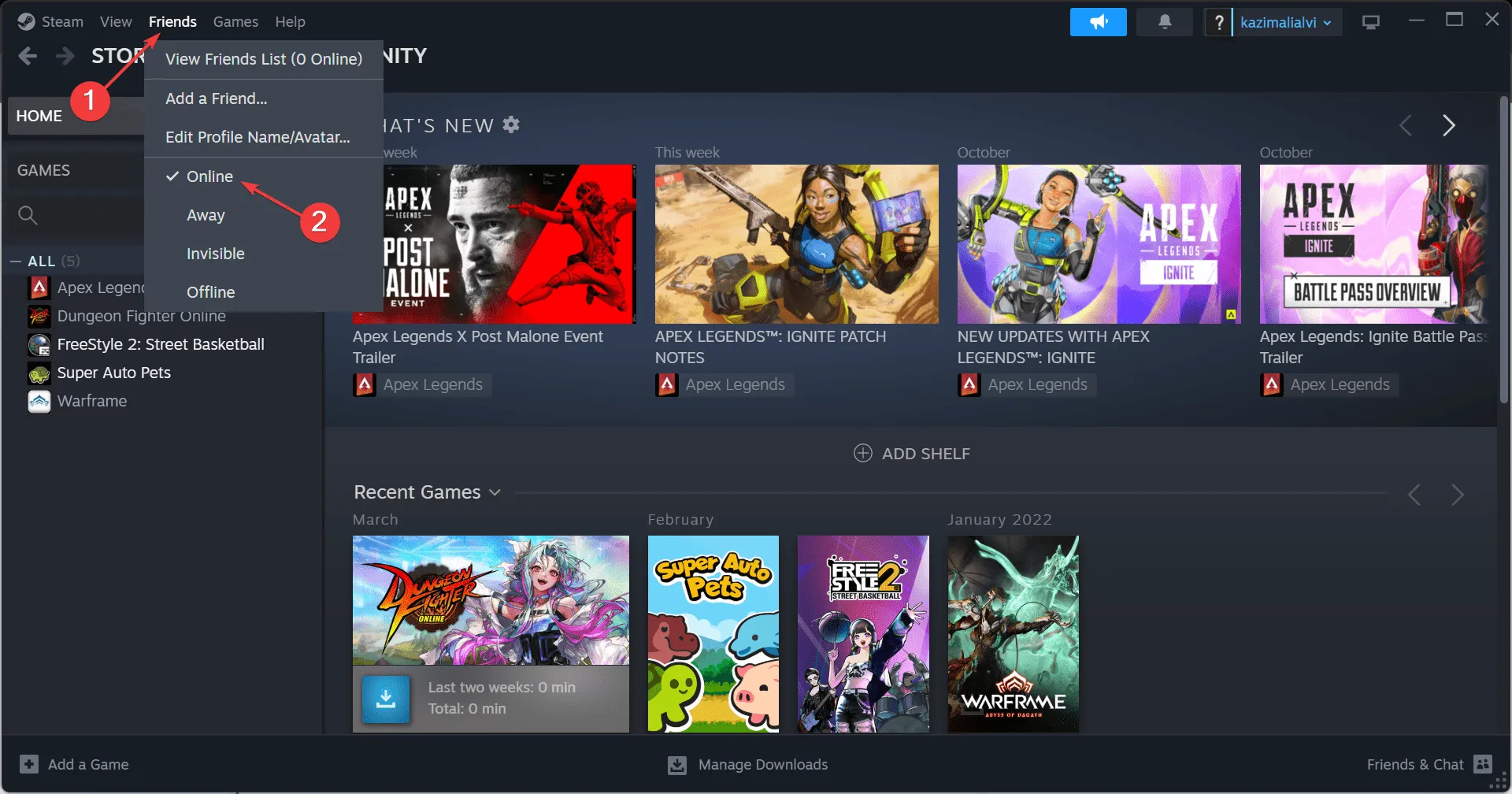
- Reinicie y verifique si el error de inicio de sesión de Chivalry 2 en Steam está solucionado.
3. Repara los archivos del juego.
- Abra el cliente Steam y vaya a Biblioteca .
- Haga clic derecho en Chivalry 2 y seleccione Propiedades en el menú contextual.
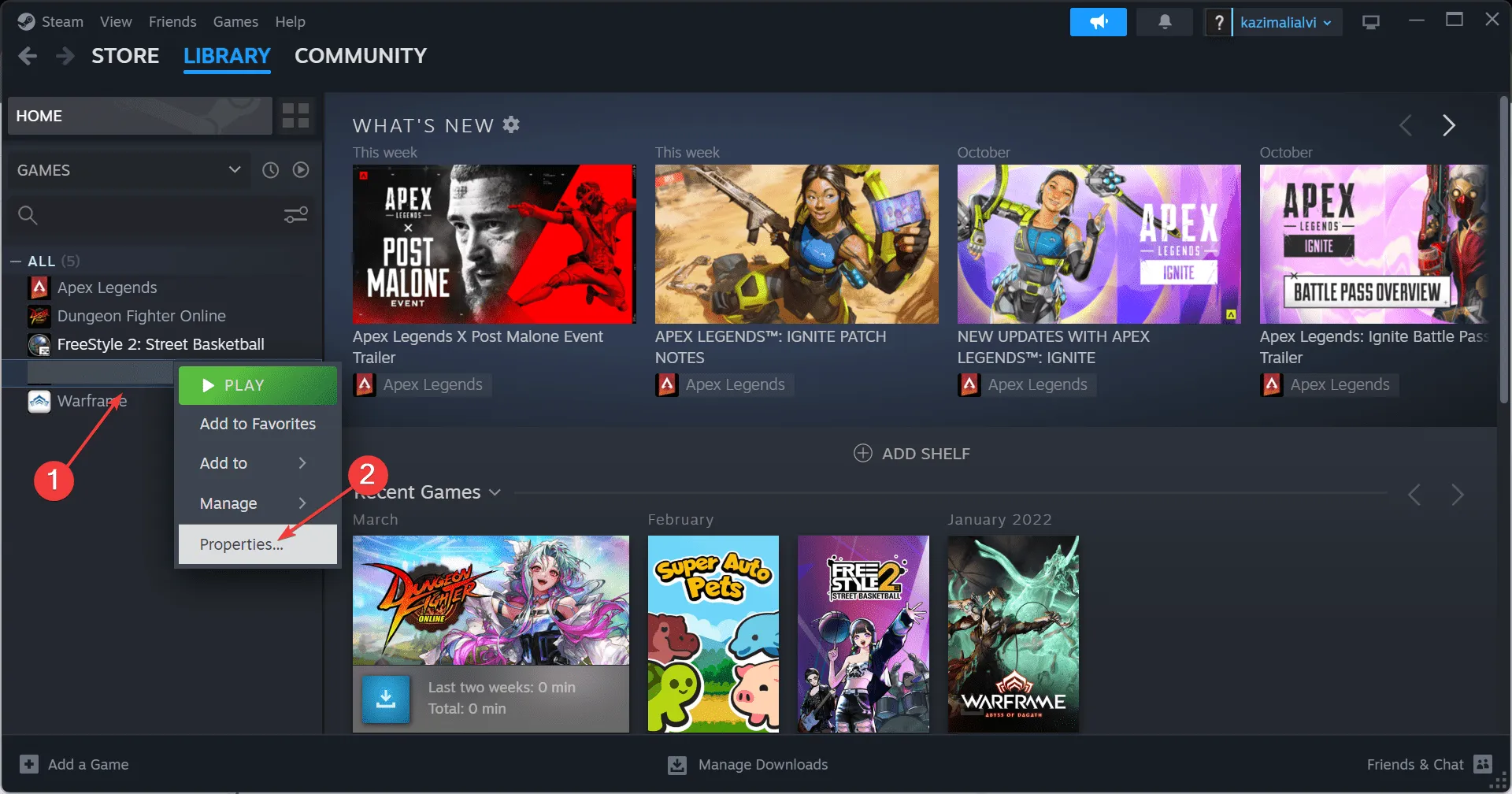
- Navega a la pestaña Archivos instalados y haz clic en el botón Verificar la integridad de los archivos del juego .
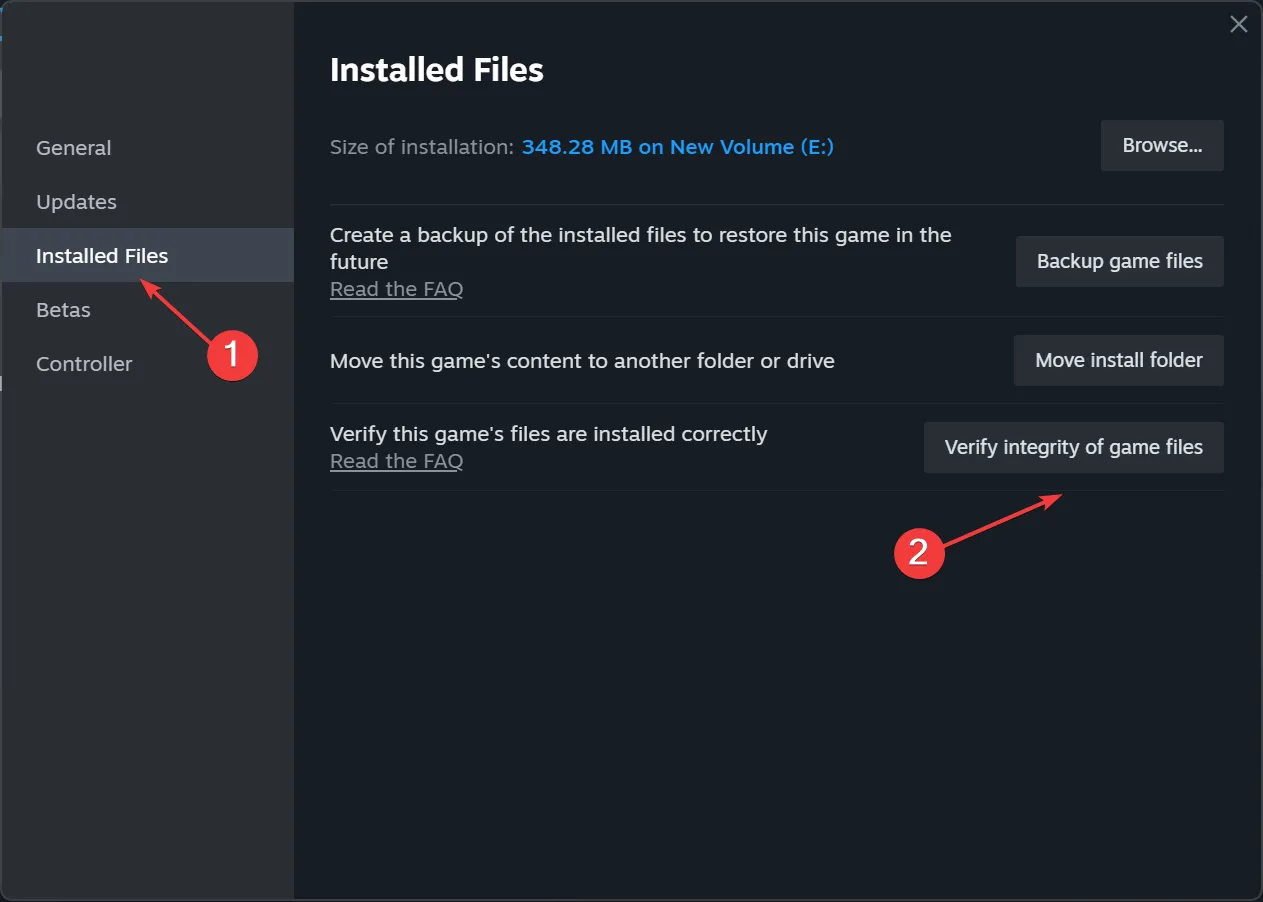
- Una vez que se reparen los archivos del juego, verifique si el código de error de inicio de sesión desaparece.
Los archivos o partidas guardadas dañados pueden desencadenar varios problemas de inicio de sesión y otros problemas relacionados con el cliente, incluido el error No hay inicio de sesión de usuario en Steam .
4. Incluir Steam y Chivalry 2 en la lista blanca en el firewall
- Presione Windows+ Spara abrir la Búsqueda, escriba Permitir una aplicación a través del Firewall de Windows en la barra de búsqueda y haga clic en el resultado correspondiente.
- Haga clic en el botón Cambiar configuración .
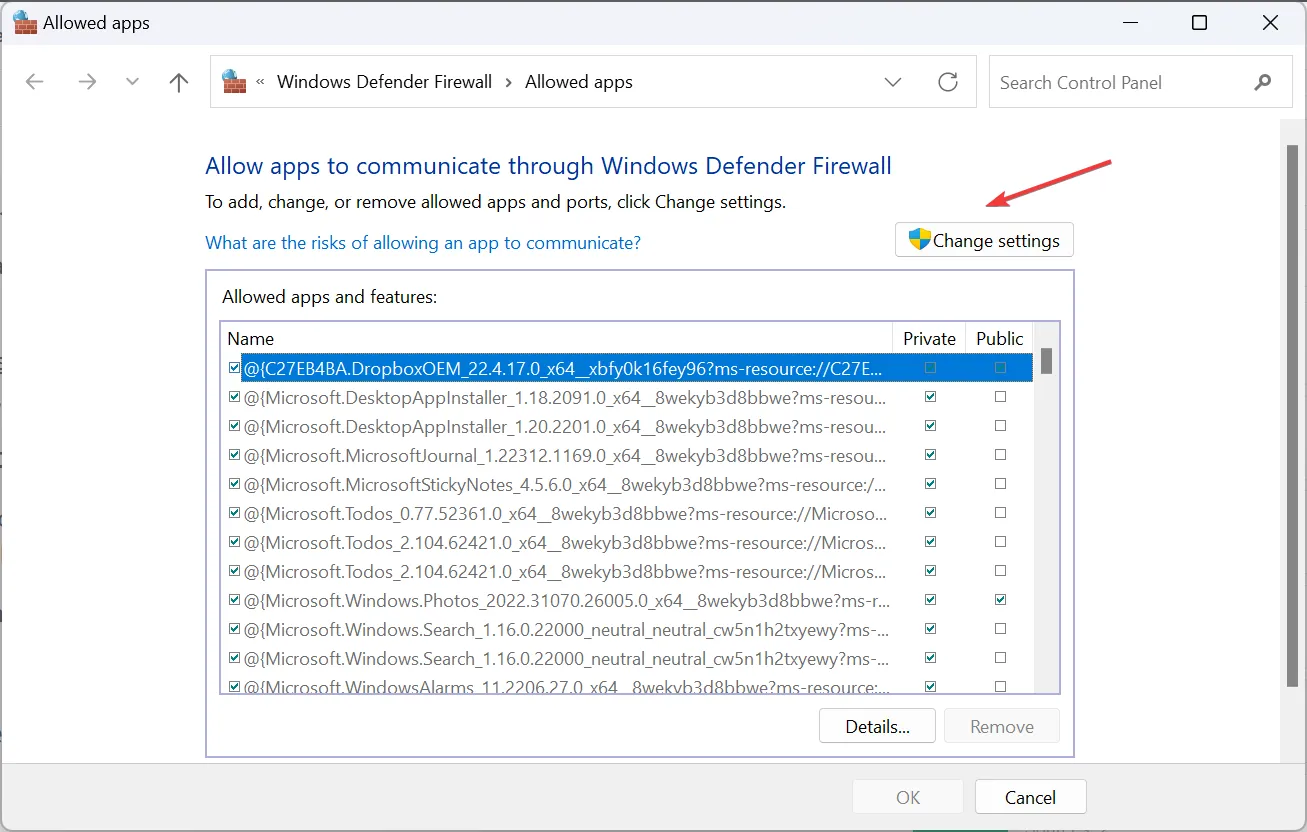
- Ahora, verifique si las casillas de verificación Privada y Pública están marcadas para Steam y Chivalry 2.
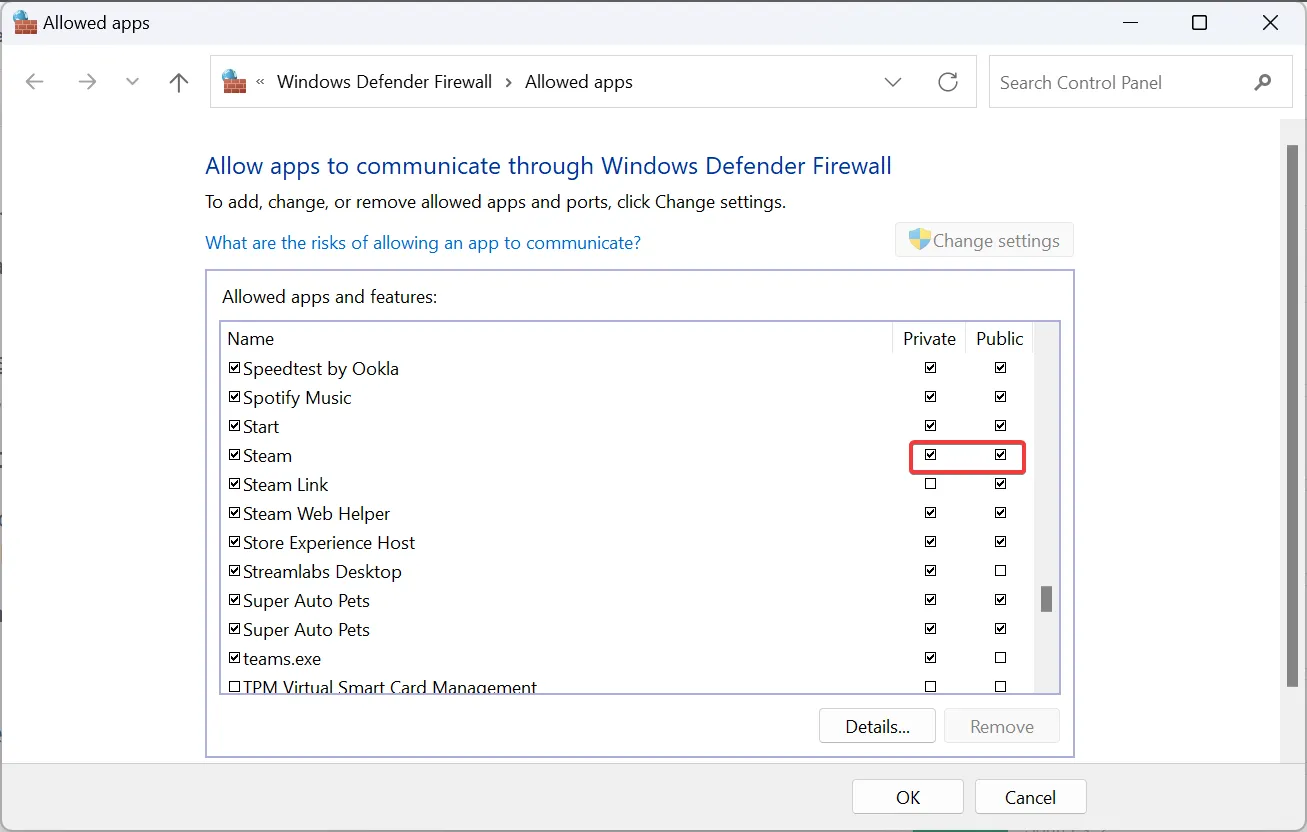
- Si no puede encontrar ninguna, haga clic en Permitir otra aplicación en la parte inferior.
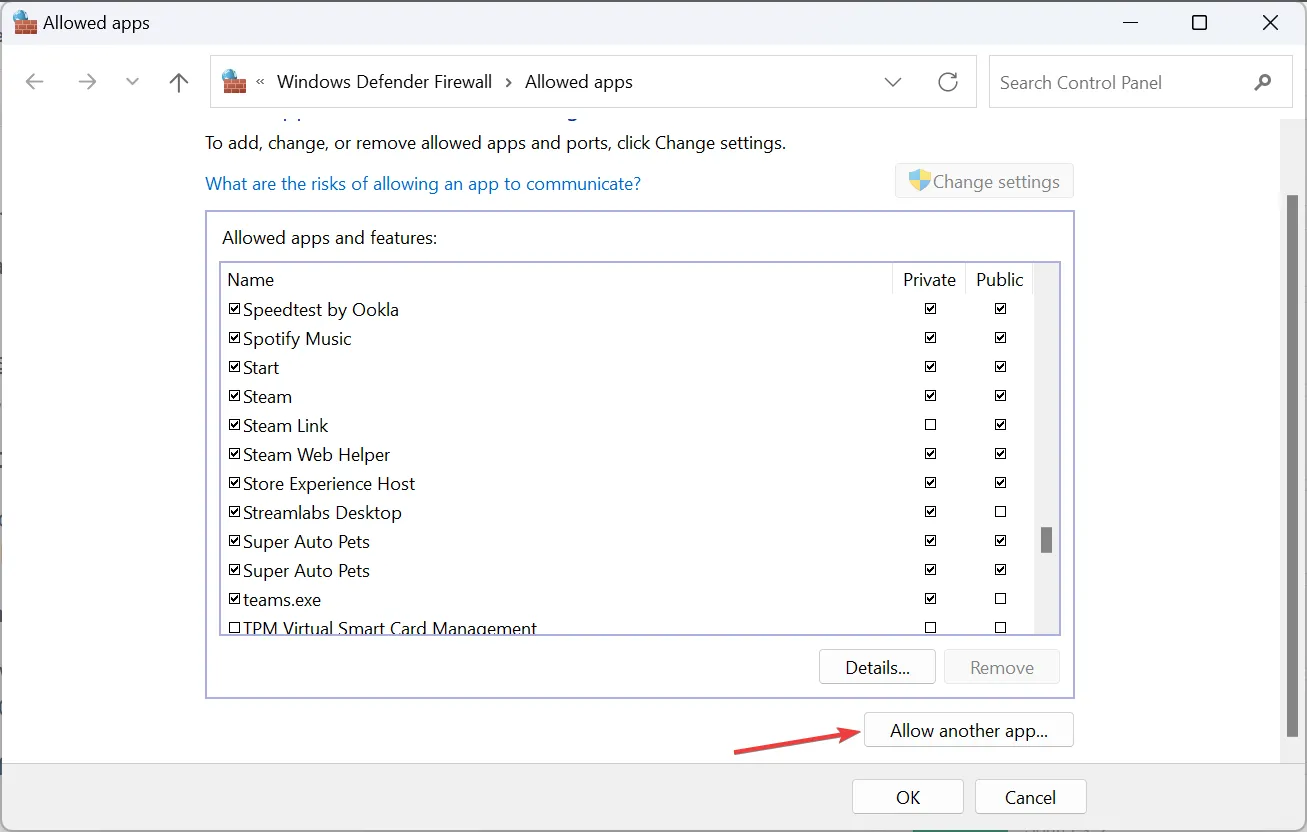
- Haga clic en el botón Examinar .
- Ahora, localice el iniciador (ya sea para Steam o Chivalry 2), selecciónelo y haga clic en Abrir .
- Haga clic en el botón Agregar para incluir el programa en la lista de excepciones.
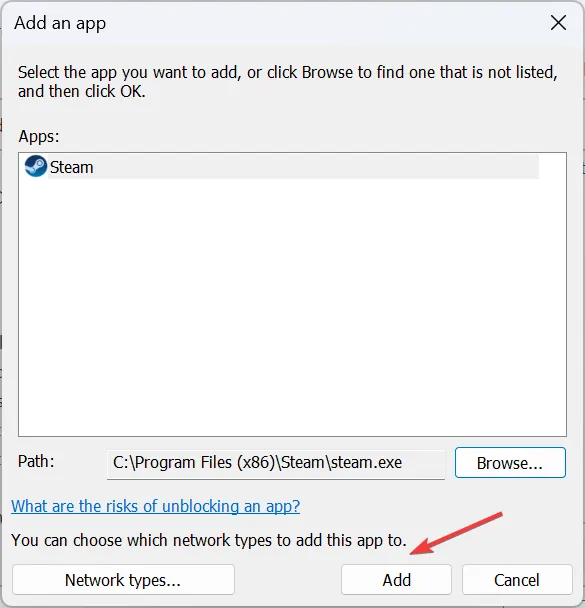
- Ahora, verifique las entradas Privadas y Públicas de los lanzadores que acaba de agregar y haga clic en Aceptar para guardar los cambios.
5. Cambiar el servidor DNS
- Presione Windows + R para abrir Ejecutar, escriba ncpa.cpl en el campo de texto y presione Enter.
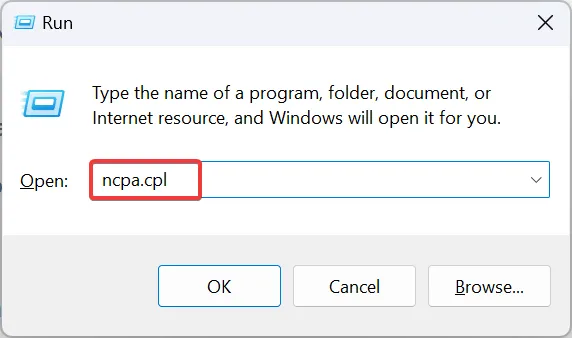
- Haga clic derecho en su adaptador de red activo (Wi-Fi o Ethernet) y seleccione Propiedades .
- Elija Protocolo de Internet versión 4 (TCP/IPv4) y haga clic en el botón Propiedades.
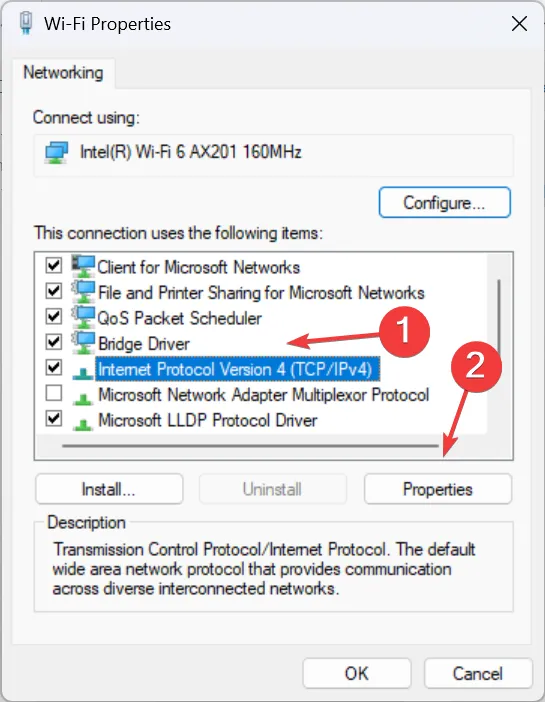
- Seleccione Usar las siguientes direcciones de servidor DNS e ingrese los siguientes detalles:
- Servidor DNS preferido : 8.8.8.8
- Servidor DNS alternativo : 8.8.4.4
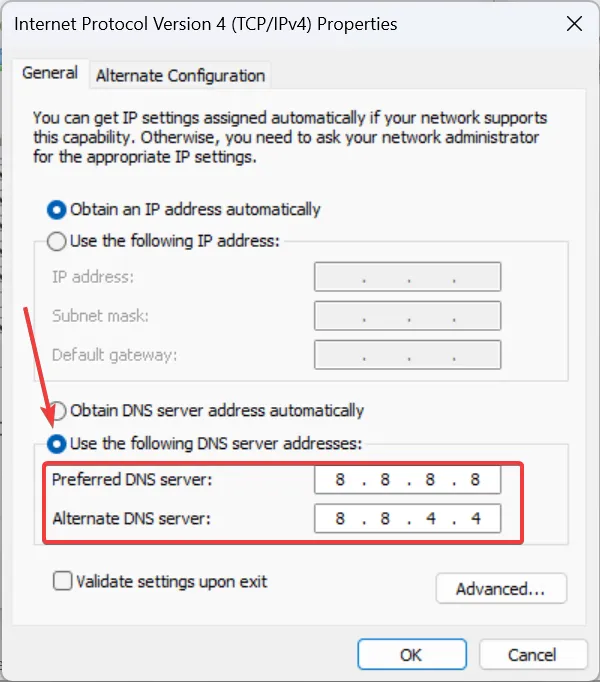
- Haga clic en Aceptar para guardar los cambios.
No necesariamente tienes que usar el DNS de Google, pero puedes usar el servidor DNS más rápido cerca de ti para mejorar el rendimiento del juego y tener menos problemas.
6. Reinstale Chivalry 2
- Inicie Steam y vaya a la Biblioteca .
- Haga clic derecho en Chivalry 2 en la lista de juegos, coloque el cursor sobre Administrar y luego seleccione Desinstalar .
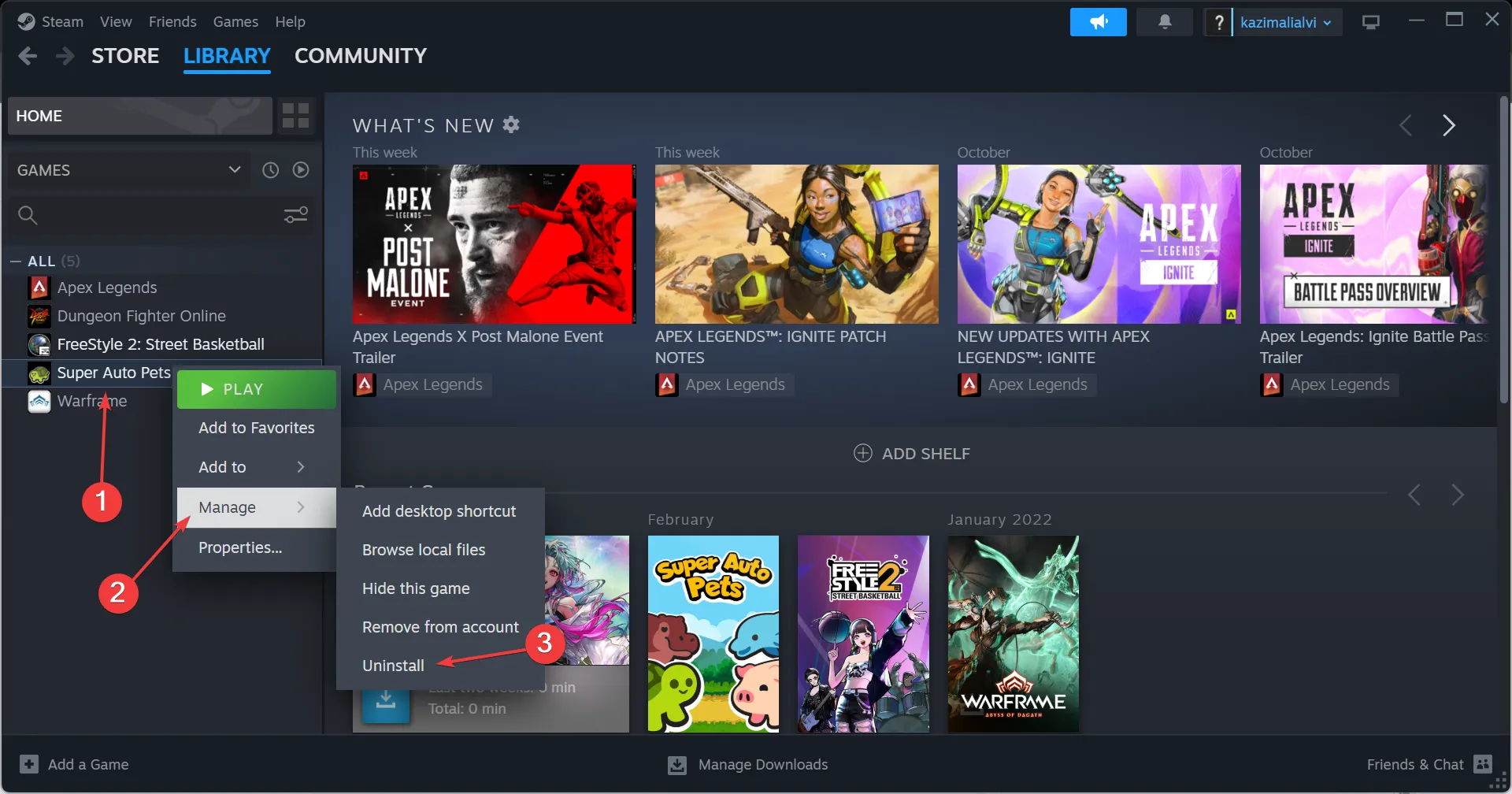
- Nuevamente, haga clic en Desinstalar en el mensaje de confirmación.
- Reinicie la PC y luego reinstale Chivalry 2 en Steam .
A menudo, la reinstalación ayuda a corregir el error de inicio de sesión de Chivalry 2 Error desconocido en poco tiempo. Si el problema sigue sin resolverse, utilice una herramienta de desinstalación de software eficaz para deshacerse de todos los archivos sobrantes y las claves de registro relacionadas.
7. Póngase en contacto con el soporte técnico de Chivalry 2
Cuando nada más funcione, genera un ticket con el soporte de Chivalry 2 . Le ayudarán a identificar el problema y compartirán una solución.
Además, si se trata de un problema del servidor o un error en el juego, deberían proporcionarte un cronograma sobre cuándo se solucionará el error de inicio de sesión de Chivalry.
Recuerde, cuando se enfrente a errores de inicio de sesión de Chivarly 2, espere un momento y solo entonces comience a solucionar los problemas. Y cuando lo hagas, comienza con la conexión a Internet y la configuración de red, luego pasa a los archivos del juego.
Para cualquier consulta o para compartir lo que funcionó para usted, deje un comentario a continuación.



Deja una respuesta